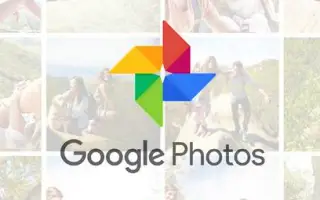Denne artikel er en opsætningsvejledning med nogle nyttige skærmbilleder om, hvordan man kopierer og indsætter tekst i telefonfotos.
For nylig opdagede vi en anden bedste funktion i Google Fotos, der gør det nemt at kopiere og indsætte tekst fra fotos. Denne funktion er i øjeblikket kun tilgængelig til Android- og iOS-versioner af Google Fotos.
Så med Google Fotos på Android/iOS kan du nemt kopiere og indsætte tekst fra billeder. Google Fotos bruger appens indbyggede Google Lens-funktion til at trække tekst ud af billeder.
Nedenfor er en vejledning i, hvordan du kopierer og indsætter tekst i mobiltelefonbilleder. Bliv ved med at rulle for at tjekke det ud.
Trin til at kopiere og indsætte tekst fra et billede til din telefon
I denne artikel vil vi dele en trin-for-trin guide til, hvordan du kopierer og indsætter tekst fra fotos med din telefon.
- Først på din Android- eller iOS-enhedÅbn Google Fotos , og vælg et billede, der indeholder tekst.
- Du vil nu finde en flydende bjælke, der foreslår kopiering af tekst . For at få tekst fra et billede skal du trykke på denne mulighed.
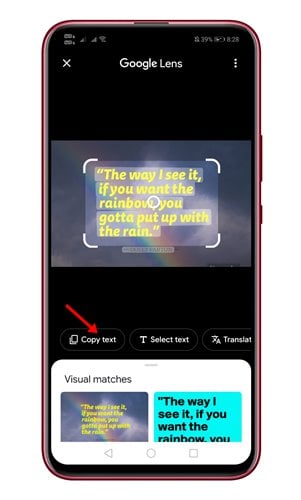
- Hvis du ikke kan se muligheden, skal du klikke på linseikonet i den nederste værktøjslinje .
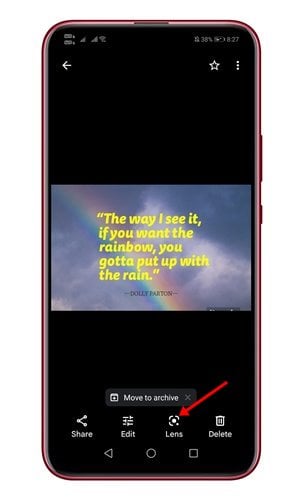
- Google Lens vil nu åbne og registrere den synlige tekst. Du kan vælge hvilken som helst del af teksten, du ønsker .
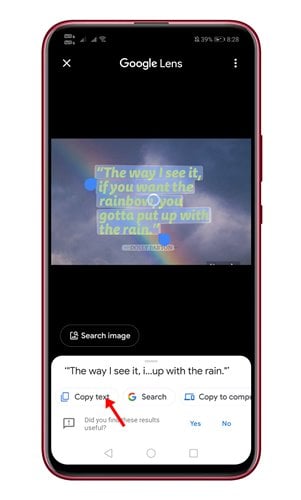
- Når du har valgt teksten, skal du trykke på indstillingen Kopier tekst .
Opsætningen er fuldført. Teksten kopieres straks til udklipsholderen. Så kan du indsætte det, hvor du vil.
Ovenfor så vi på, hvordan man kopierer og indsætter tekst i mobiltelefonbilleder. Vi håber, at disse oplysninger har hjulpet dig med at finde det, du har brug for.